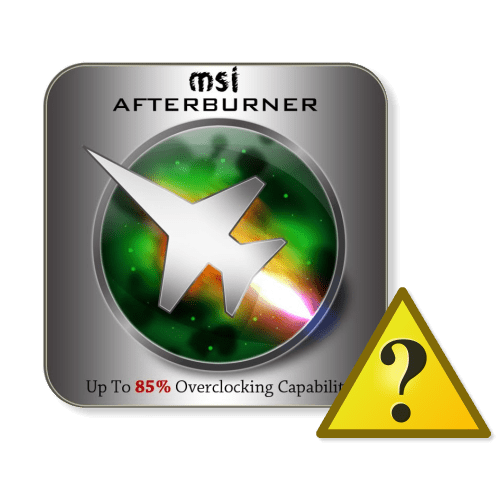Зміст
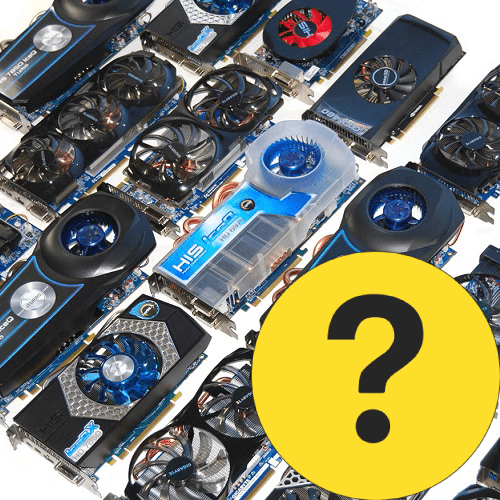
Майже всі сучасні комп'ютери оснащені мінімум однією, а найчастіше двома відеокартами. Вони можуть бути внутрішніми (вбудованими в материнську плату) і зовнішніми (підключеними до системи в якості самостійного компонента). Тому кожному користувачеві варто вміти визначати працюючу в даний момент карту.
Визначення активної відеокарти на ноутбуці
У більшості випадків система самостійно перемикається між відеокартами за ступенем необхідності. Наприклад, якщо користувач запускає додаток зі складною 3D-графікою, ОС задіє дискретний пристрій, щоб його потужності вистачило для реалізації завдань Програми або відеоігри. Визначити, який адаптер працює на комп'ютері в даний момент, можна за допомогою сторонніх програм і вбудованих можливостей Windows.
Спосіб 1: AIDA64
AIDA64 – велике додаток для діагностики комп'ютера, що надає користувачеві величезну кількість інформації стосовно підключених пристроїв і т.д. з його допомогою можна дізнатися не тільки працюючу в даний момент відеокарту, але і інші подробиці графічного модуля. Дотримуйтесь наступного алгоритму:
- Завантажте та запустіть програму. Виберіть розділ&171; Комп'ютер & 187; в її головному меню.
- Перейдіть до категорії & 171; сумарна інформація&187; .
- Зачекайте кілька секунд, поки програма збере інформацію про систему, і перегорніть меню вниз, щоб знайти категорію &171;відображення&187; . Навпроти пункту &171;відеоадаптер&187; ви побачите назву пристрою, що працює в даний момент для графічного відображення на монітор. Як говорилося раніше, при двох і більше підключених пристроях система застосовує відразу обидва адаптера для оптимізації роботи. Більш детально можна ознайомитися з цим принципом в наступних способах.
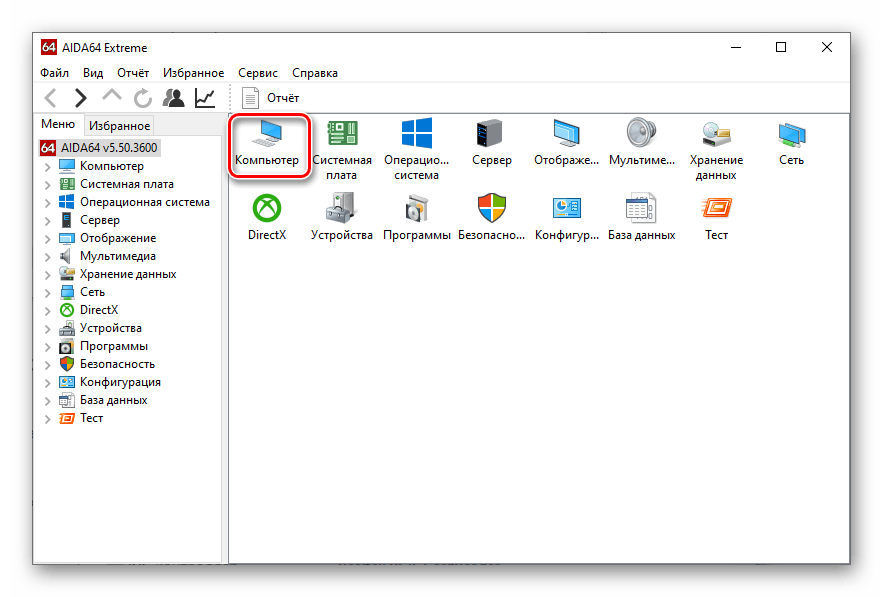
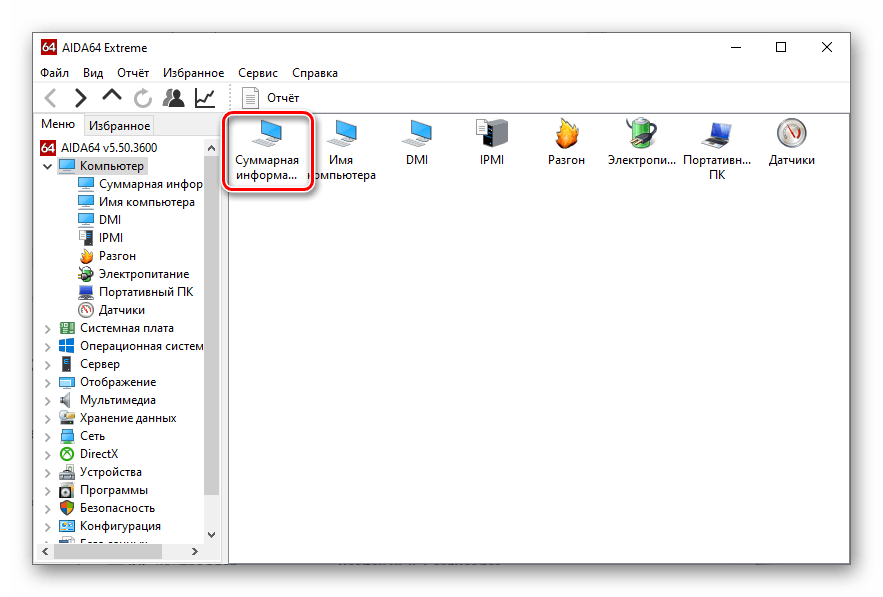
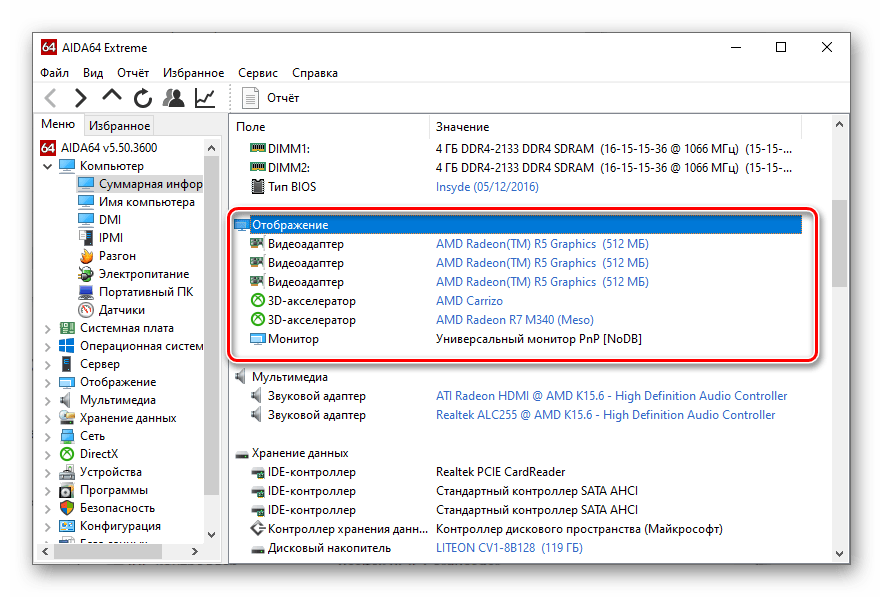
Читайте також: використання програми AIDA64
Спосіб 2: GPU-Z
GPU-Z & 8212; ще одне зручне додаток, що дозволяє просунутим користувачам відстежувати докладні характеристики графічних пристроїв і стан їх датчиків, а також здійснювати додаткову настройку відеокарти. Для перевірки працюючого пристрою потрібно виконати наступні дії:
- Завантажте та запустіть GPU-Z.
- У верхній частині вікна перейдіть у вкладку &171; відеокарта&187; .
- Внизу, в області з докладними характеристиками адаптера знайдіть меню, що випадає з назвою пристрою.
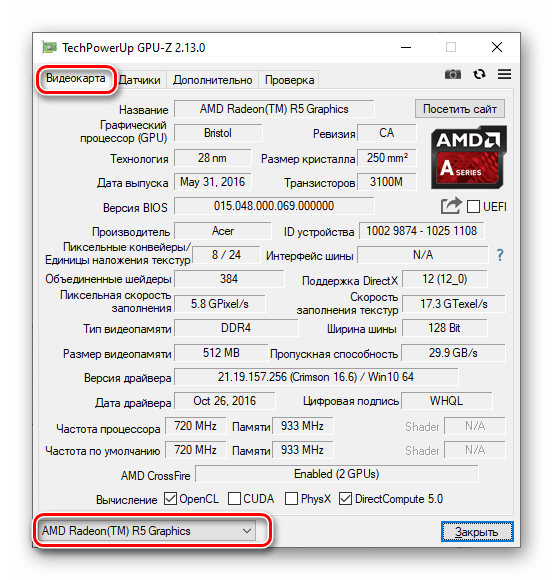
Якщо все працює правильно, можна відкрити характеристики іншої відеокарти, підключеної до комп'ютера.
Читайте також: визначаємо параметри відеокарти
Спосіб 3: & 171; засіб діагностики DirectX & 187;
Сучасні версії Windows володіють вбудованим засобом діагностики DirectX, призначеним для роботи з графікою і звуком в системі. Щоб дізнатися Активний графічний адаптер в цьому додатку, необхідно виконати наступні дії:
- Натисніть комбінацію клавіш Win + R
для запуску вікна
&171; виконати & 187;
. Введіть в його рядок команду
dxdiagі натисніть & 171; ОК&187; . - У вікні, перейдіть на вкладку &171;екран&187; . Тут, у розділі &171; пристрій & 187; можна побачити детальну інформацію про активний пристрій.
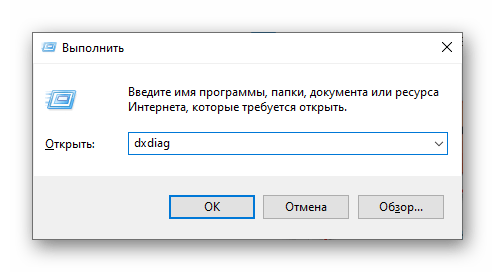
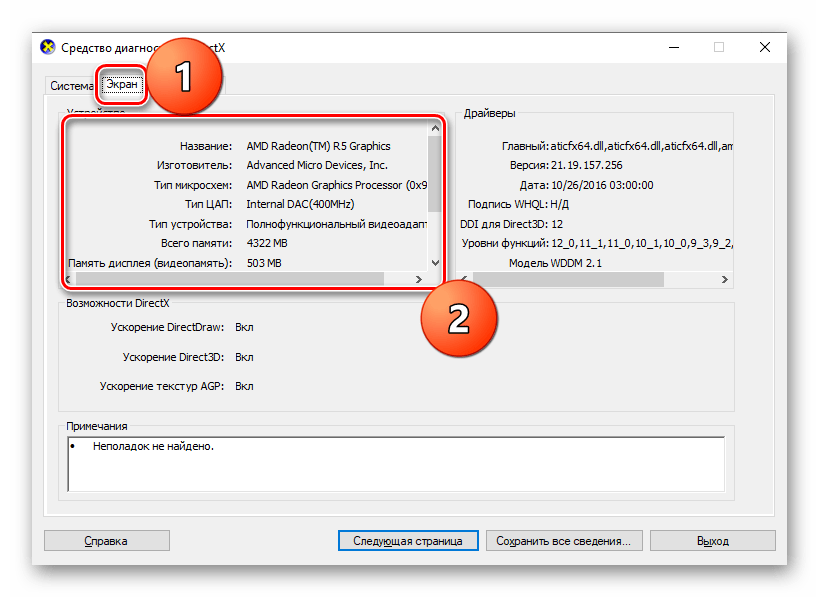
Читайте також: системна утиліта Windows для діагностики DirectX
Спосіб 4:&171; відомості про систему & 187;
На черзі ще один попередньо встановлений компонент Windows, що дозволяє користувачам дізнатися детальну інформацію стосовно підключених пристроїв. Для його запуску може використовуватися той же принцип, що і для кошти DirectX:
- Запустіть оснащення & 171; виконати & 187;
комбінацією клавіш
Win + R
. Введіть команду
msinfo32і натисніть & 171; ОК&187; . - Відкриється вікно & 171; відомості про систему&187; . У лівій частині відкрийте випадаючий розділ &171; компоненти&187; .
- У списку, виберіть пункти &171; Мультимедіа&187; &8212; &171; Дисплей&187; . Протягом декількох секунд додаток збере дані і відобразить детальну інформацію про працюючих відеокартах.
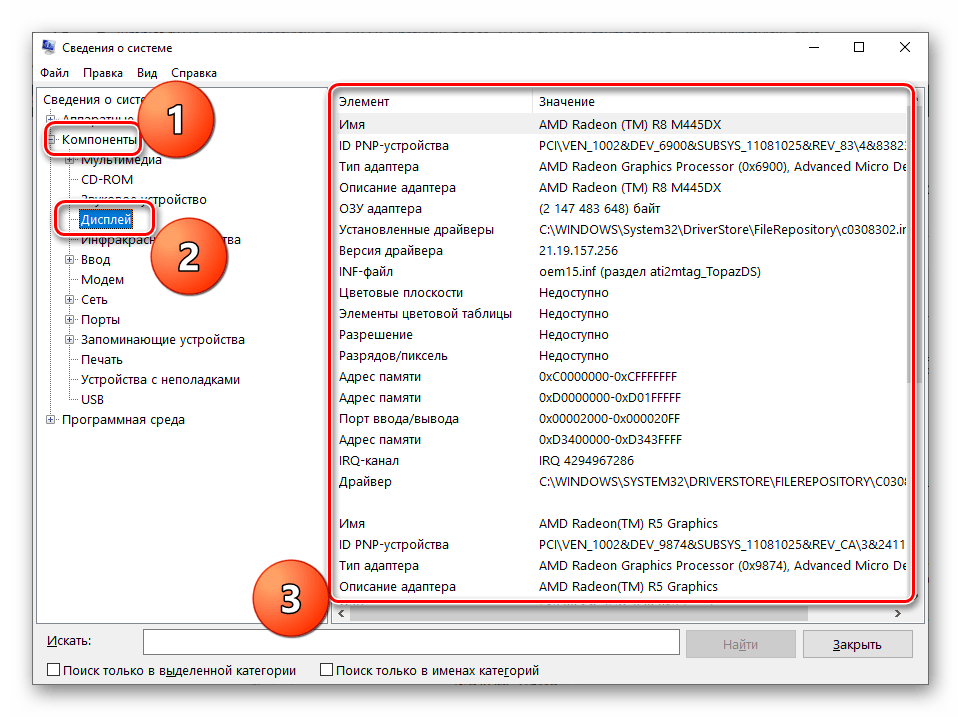
Читайте також: дізнаємося версію встановлених драйверів відеокарт NVIDIA
Спосіб 5: & 171; Диспетчер пристроїв & 187;
Для вирішення розглянутого питання можна також звернутися до вбудованого в Windows & 171; диспетчеру пристроїв & 187; , що дозволяє відстежувати все обладнання, видиме та використовуване операційною системою для різних завдань.
- Клацніть правою кнопкою миші на меню & 171; Пуск & 187;
у нижній лівій частині екрана комп'ютера і виберіть пункт
& 171; Диспетчер пристроїв & 187;
.
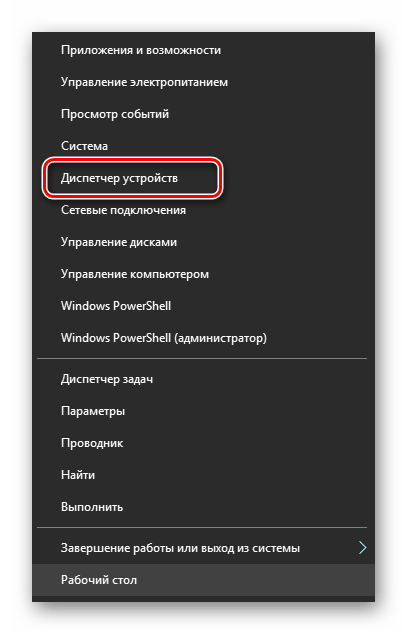
Читайте також: відкриваємо & 171; Диспетчер пристроїв & 187; в Windows
- У вікні, перейдіть в розділ & 171; відеоадаптери&187; .
- Відкриється список підключених відеокарт, в якому відображаються як працюючі пристрої, так і підключені, але непрацюючі. При необхідності можна відключити будь-якої графічний адаптер, натиснувши по ньому правою кнопкою миші і вибравши пункт & 171; вимкнути пристрій&187; , але для цього потрібні права адміністратора.
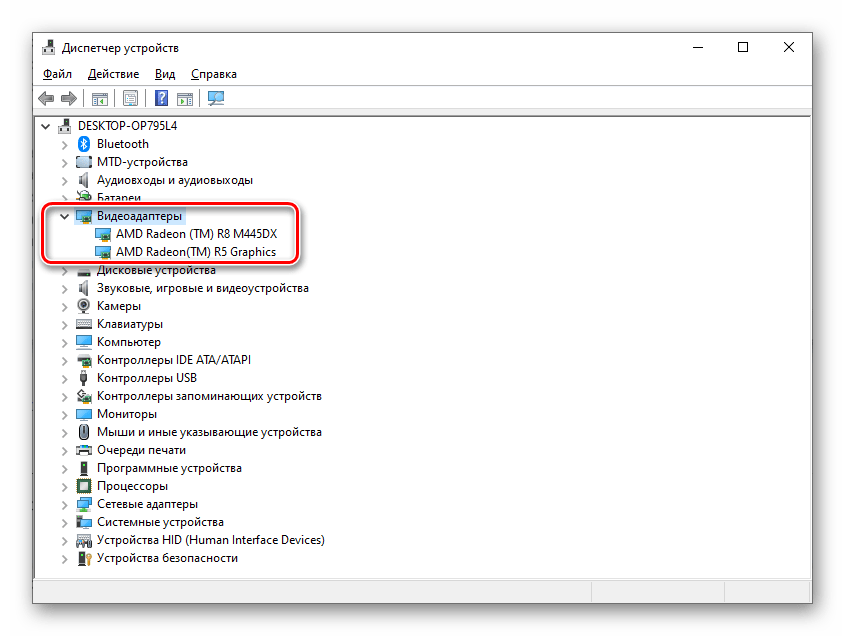
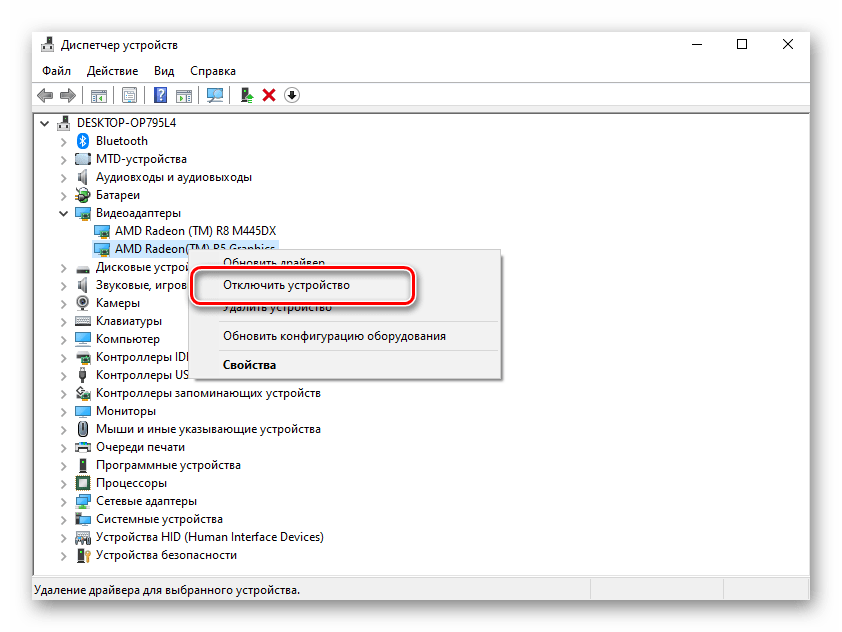
Читайте також: основні функції "Диспетчера пристроїв" в ОС Windows
Спосіб 6: & 171; Диспетчер завдань & 187;
Останній метод передбачає використання &171; диспетчера завдань & 187; , призначеного для багатьох цілей. Тут можна налаштовувати процеси, автозавантаження, різні служби, а також відстежувати інформацію по працюючих пристроїв. Алгоритм виглядає наступним чином:
- Одночасно затисніть клавіші Ctrl + Shift + ESC , щоб відкрити &171; Диспетчер завдань & 187; .
- У вікні перейдіть у вкладку &171;продуктивність&187; .
- У лівому меню відкрився розділу знайдіть пункти з назвою &171;графічний процесор&187; .
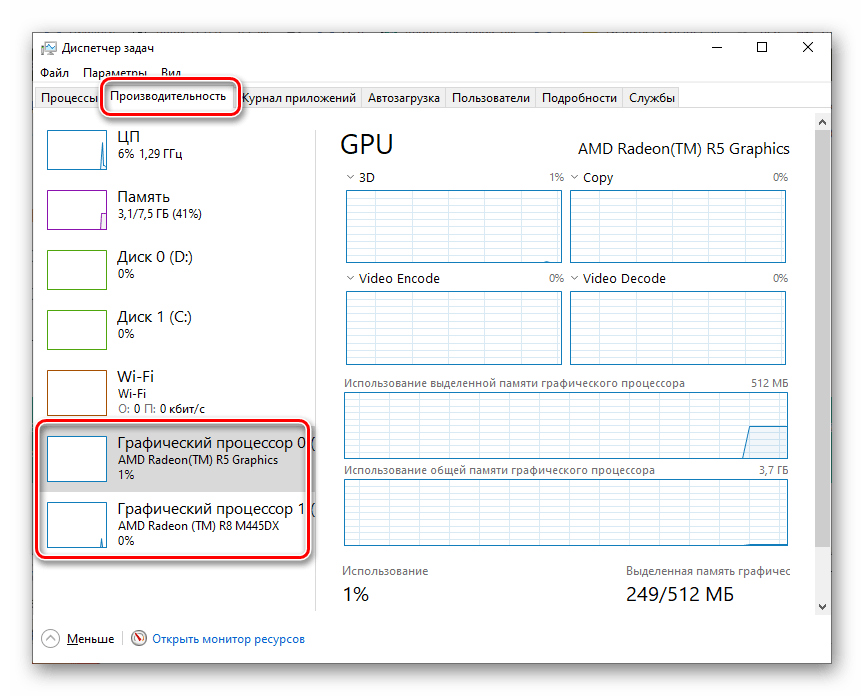
На зображенні вище представлений & 171; Диспетчер завдань & 187; для ОС Windows 10. У Windows 7 і більш ранніх версіях інтерфейс трохи відрізняється, проте алгоритм відповідає.
Тут можна не тільки дізнатися працюють в даний момент відеокарти, але і відстежити рівень завантаженості кожної з них. Це наочно показує принцип, що має на увазі одночасне використання системою двох адаптерів для різних завдань.
Читайте також: Запуск & 171; диспетчера завдань & 187; у Windows
Висновок
Ми розглянули основні способи, що дозволяють визначити, яка відеокарта працює на ноутбуці в даний момент. У більшості випадків досить зупинитися на одному зі стандартних рішень, що займають не більше пари хвилин. Однак краще знати про всі методи, адже вони можуть стати в нагоді в самих різних ситуаціях.